Toshiba Satellite U840W bärbar dator är utformad på ett sådant sätt att den bärbara datorn måste demonteras för att kunna uppgradera minnet eller hårddisken, ersätta den termiska klistra i processorn eller rengöra kylaren. Att klättra inuti en dator utan att veta var man ska börja är en mycket riskabel operation. Så här är en steg-för-steg guide för att ta isär din Toshiba Satellite U840W-C9S bärbara dator.

Det är nödvändigt
- - bärbar dator Toshiba Satellite U840W-C9S;
- - Skruvmejseluppsättning.
Instruktioner
Steg 1
Vi stänger av datorn. Skruva loss alla skruvarna på undersidan av den bärbara datorn. Kom ihåg att det också finns en skruv under gummiproppen i mitten av locket. Totalt 11 skruvar. Böj försiktigt bort bottenlocket och lyft upp det. Det är bekvämt att göra detta med ett plastkort för att inte repa fodralet. Gå bara runt kortet runt hela omkretsen för att lossa spärrarna.
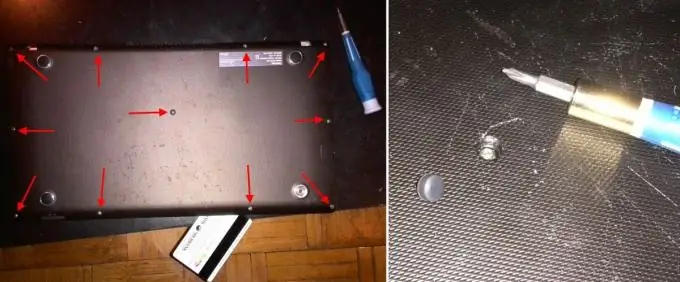
Steg 2
Ta försiktigt bort strömkabelkontakten för att lossa bottenlocket. Nu har vi allt en överblick.
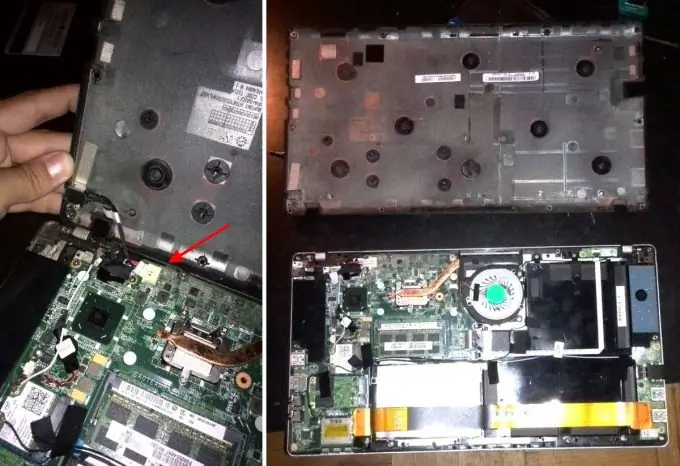
Steg 3
Vi tar ut minnesmodulen genom att skjuta de två spärrarna på sidorna av minnesmodulen och dra bort modulen från kontakten.

Steg 4
För att ta bort processorkylaren, skruva loss 2 skruvar runt själva kylaren och ytterligare 3 skruvar direkt ovanför processorn. Koppla loss strömkontakten försiktigt genom att dra bort den från kontakten. Det har inga hållare, det öppnas utan knep. Det är det, nu kan kylaren tas bort. Vi lyfter upp den och kan enkelt demonteras.
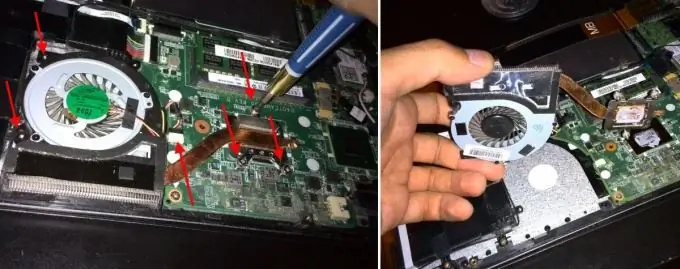
Steg 5
En stor gyllene bandkabel ansluter olika delar av moderkortet och blockerar också åtkomst till hårddisken och batteriet. För att ta bort bandkabeln måste du lossa två kontakter från båda ändarna på bandkabeln genom att försiktigt dra upp de utskjutande kanterna nära kontakterna.

Steg 6
När kabeln tas bort får vi tillgång till hårddisken. För att ta bort enheten från den bärbara datorn måste du skruva loss de 3 fästskruvarna och koppla bort SATA-kontakten.
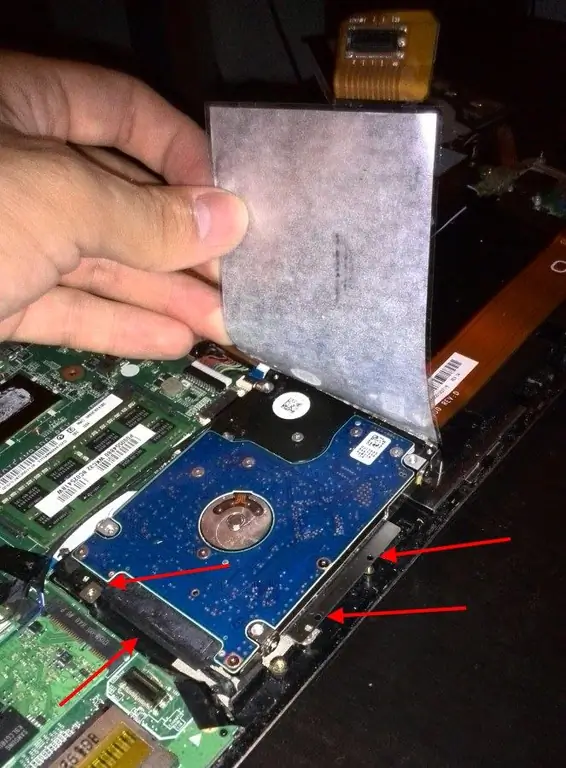
Steg 7
Jag tror att du enkelt kan ta reda på hur du tar bort moderkortet till en Toshiba Satellite U840W-bärbar dator, hur du tar bort batteriet etc. Sätt tillbaka den bärbara datorn i omvänd ordning.






